1、打开软件,我这里画了一个红色钜形,选择刻刀工具后点击激活选项栏【剪切时自动闭合:闭合分割对象形成的路径】,如下图标识。
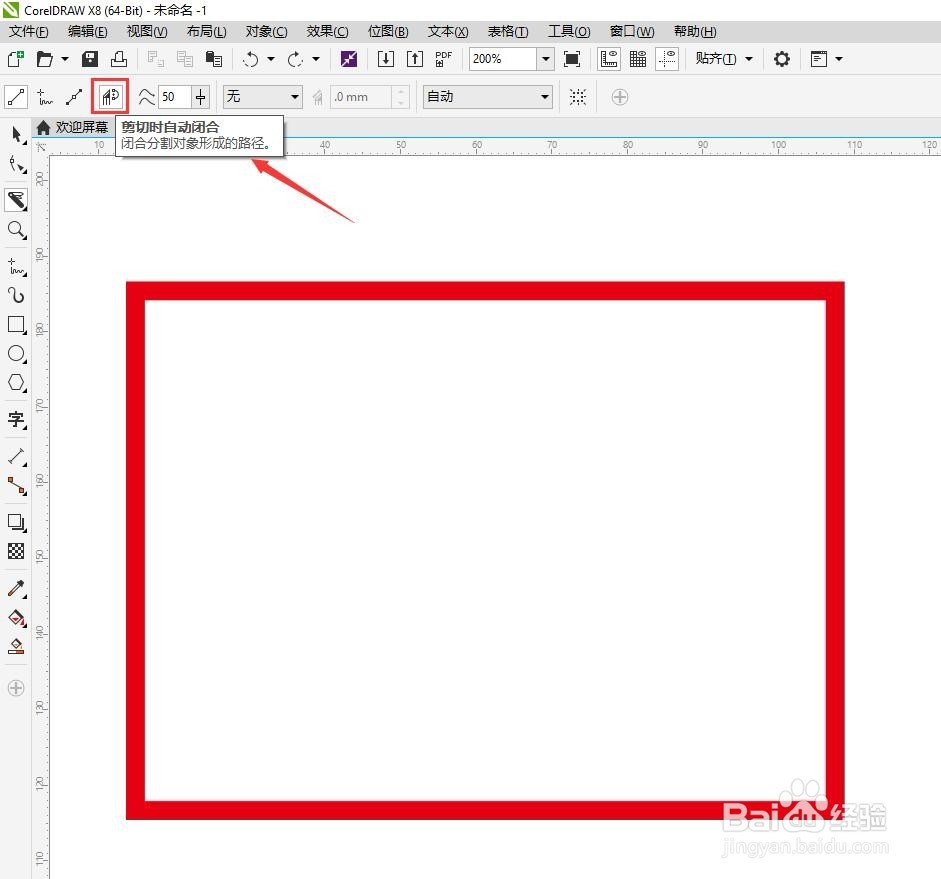
2、这里用的是两点线模式下的刻刀工具,在钜形上任意切割后,可以看到,钜形一分为二成为两个独立的闭合钜形。
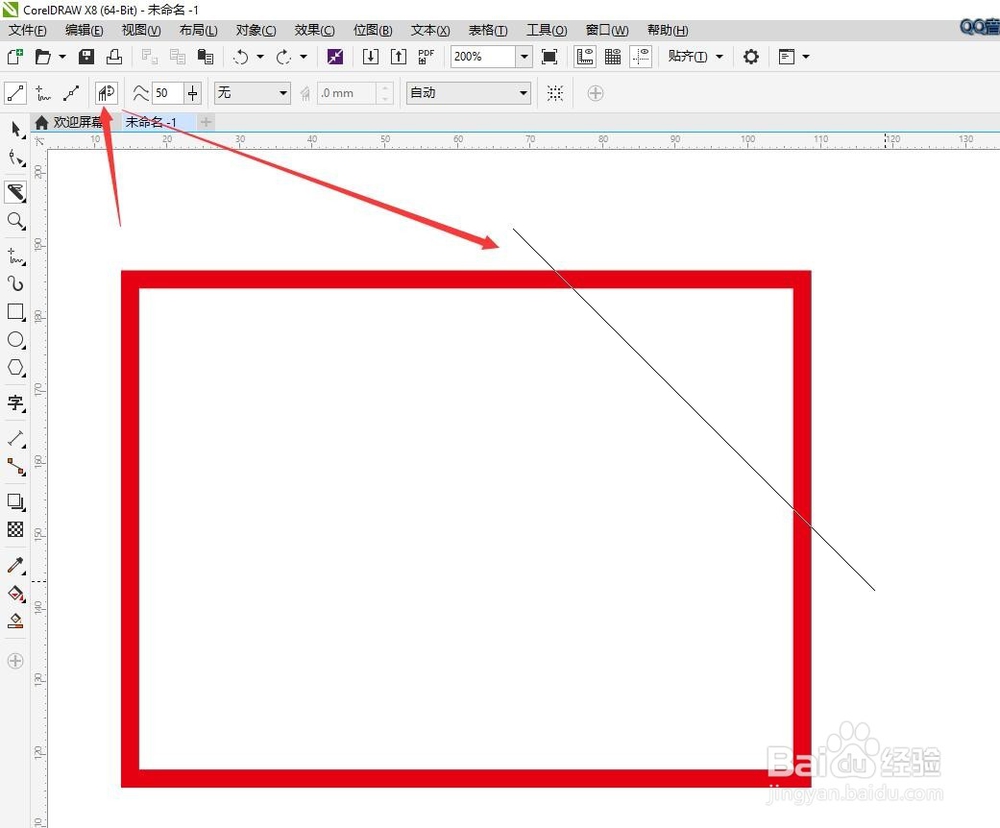


3、当没有激活选项栏上的【剪切时自动闭合】标榄茈托锣识时,在钜形上任意切割后,可以看到,钜形一分为二成为两个独立的线段。大家可以根据不同需要来选择是否要激活。

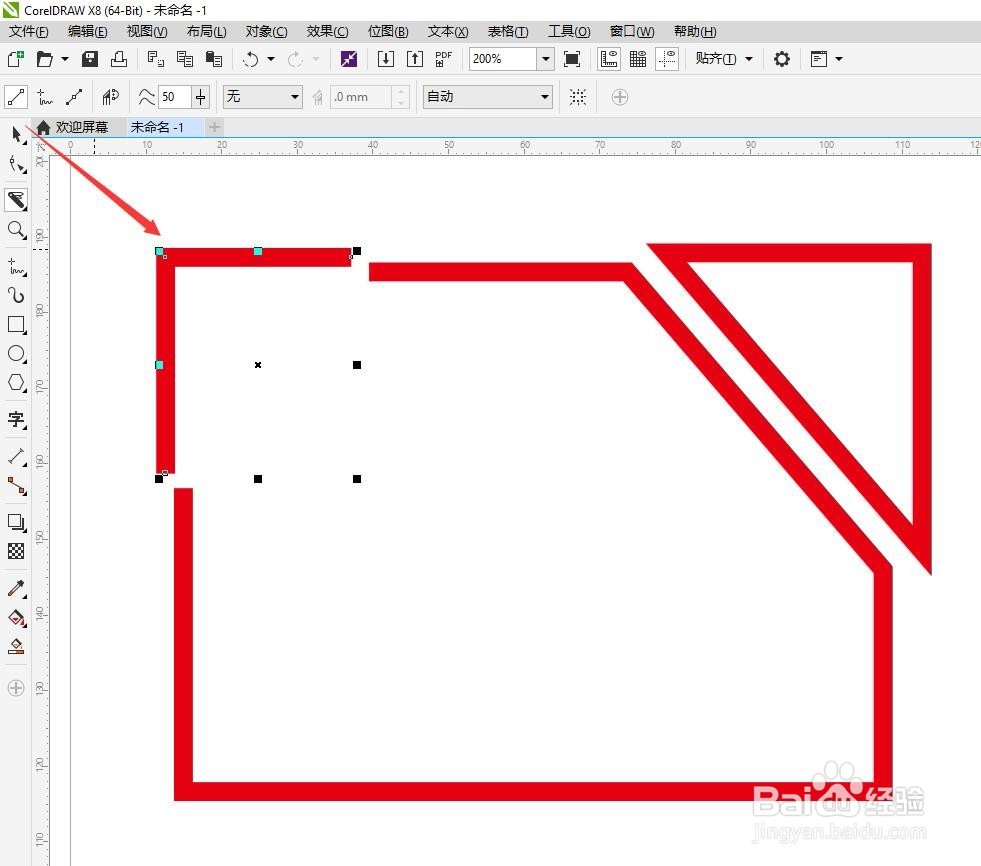
4、可以看到选项栏上还有一个选项是【剪切跨度:无、间隙、叠加,选择是颡钶嗒踢沿着宽度为0的线拆分对象或是在新对象之前创建间隙还是使新对象重叠】,默认效果是无,这里激活间隙效果后,调整间隙宽度为5mm,间隙熏雄丕儋宽度最小为0时和无是同一效果,间隙宽度最大是254mm。

5、用刻刀工具在图形上任意切割,可以看到,图形被切割成2个独立形状,图形之间的间隙为刚才设置的5mm宽度。如下图。


6、激霰翌倡戈活叠加效果后,同样设置间隙为5mm,切割图形后,可以看到,图形被切割成2个独立形状,图形之间叠加了5mm的宽度。如下图所示。最后一张图蓝色线框框出的距离为之前设置的5mm。

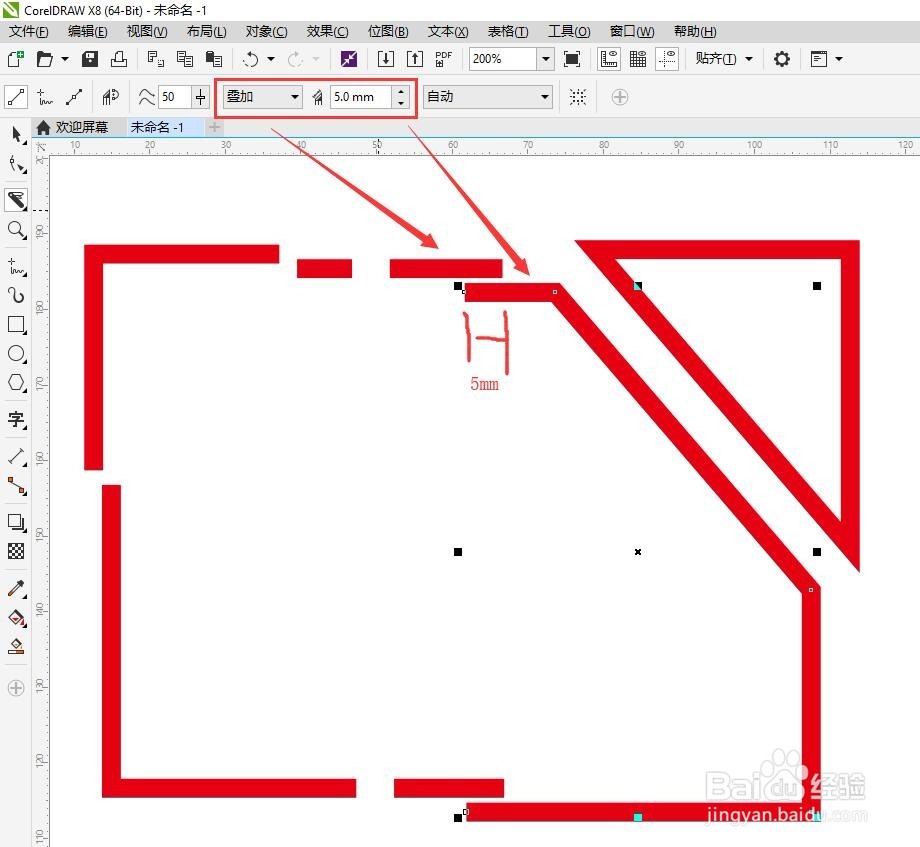

7、大家要活学活用,下节我们再来讲刻刀工具的另一个选项功能之轮廓选项功能。
